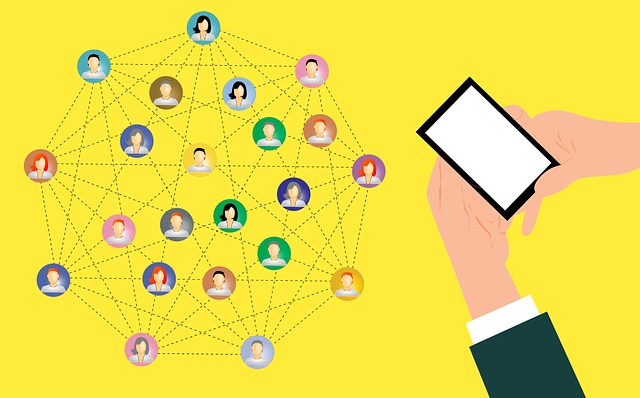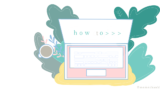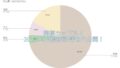Googleスプレッドシートを使って家計簿をパートナー間や夫婦間で共有したいという方もいると思います。
今回は、Googleスプレッドシートを例にして、Googleドライブのファイルを共有する方法について解説します。
ショートカットキーもあわせてお伝えしますので、ショートカットキーの方が楽という方もぜひ参考にしてみてください。
Googleスプレッドシートのファイルを共有する方法
共有したいGoogleスプレッドシートを開き、左上の「ファイル」をタップ
ショートカットキーは「Alt+F」
「共有」をタップ
ショートカットキーは「S」
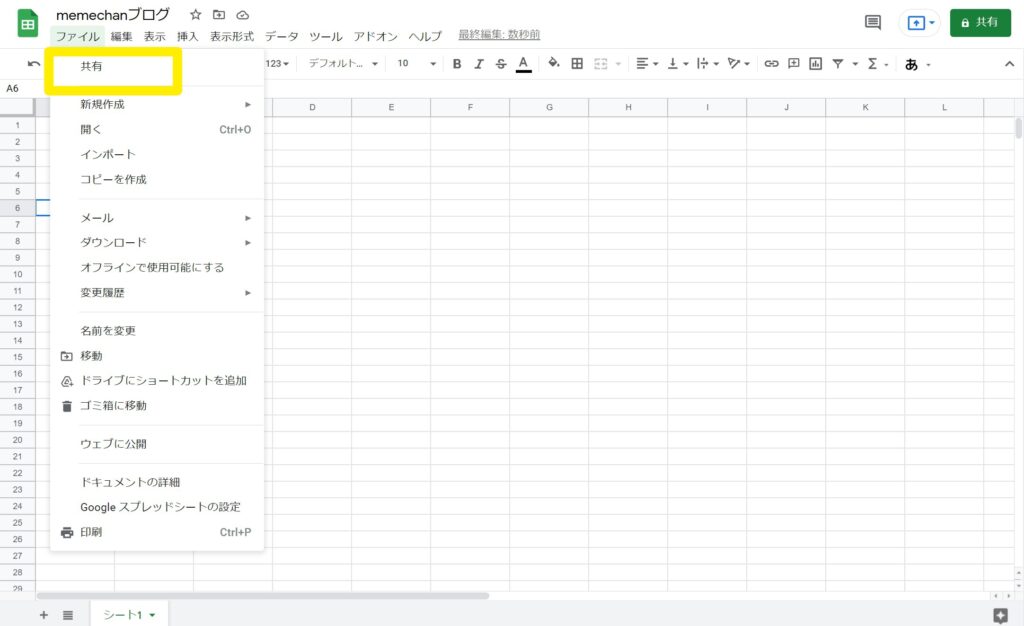
[ユーザーやグループを追加]の欄に、共有したい相手のメールアドレスを入力する
※今回は[リンクを取得]/[リンクを知っている全員に変更]は使用せず、[ユーザーやグループを追加]に追加したユーザーのみに共有できるようにします
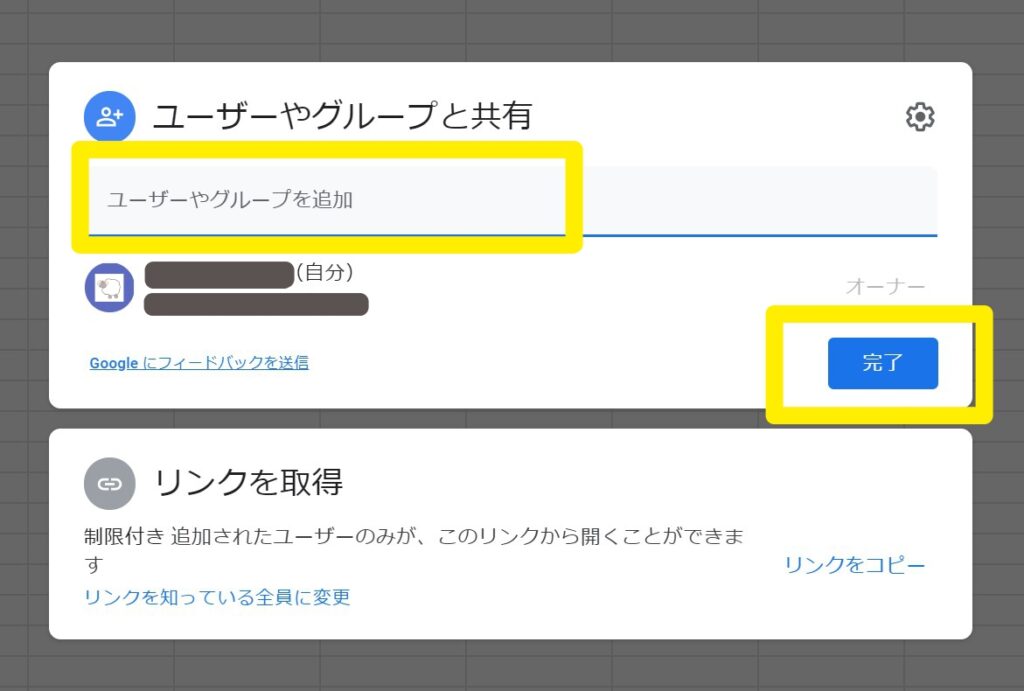
メールアドレスの横にある「編集者」をタップする
閲覧者/閲覧者(コメント可)/編集者の3つから選択できるので、どれか1つをタップする
・「閲覧者」:ファイルにアクセスでき、閲覧のみ可能
・「閲覧者(コメント可)」:ファイルにアクセスでき、閲覧とコメントが可能
・「編集者」:ファイルにアクセスでき、閲覧やコメント、編集も可能
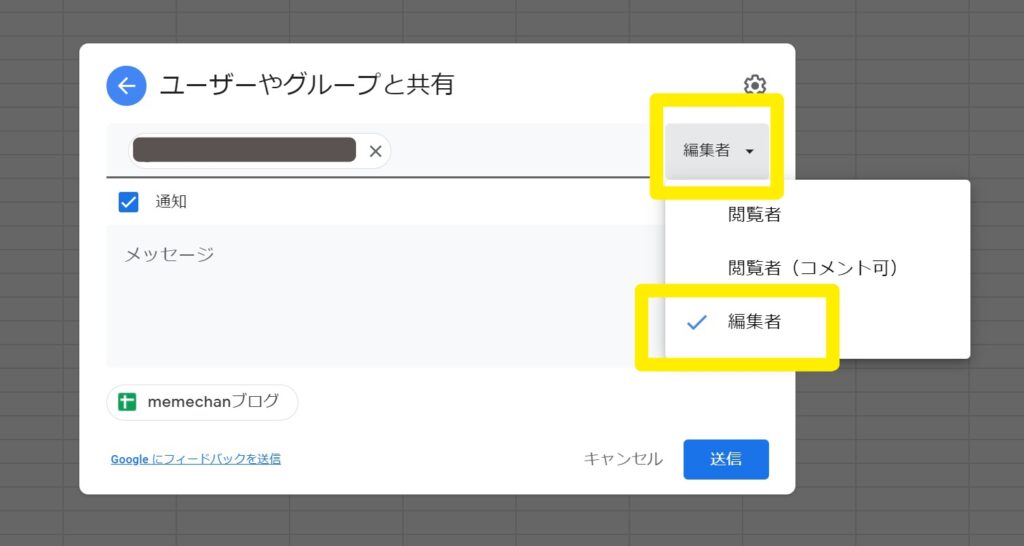
[通知]と記載の左横にあるチェックボックスにチェックを外し、「共有」をタップする
※相手にメールで共有したことを知らせたい場合は、チェックボックスにチェックを入れてください
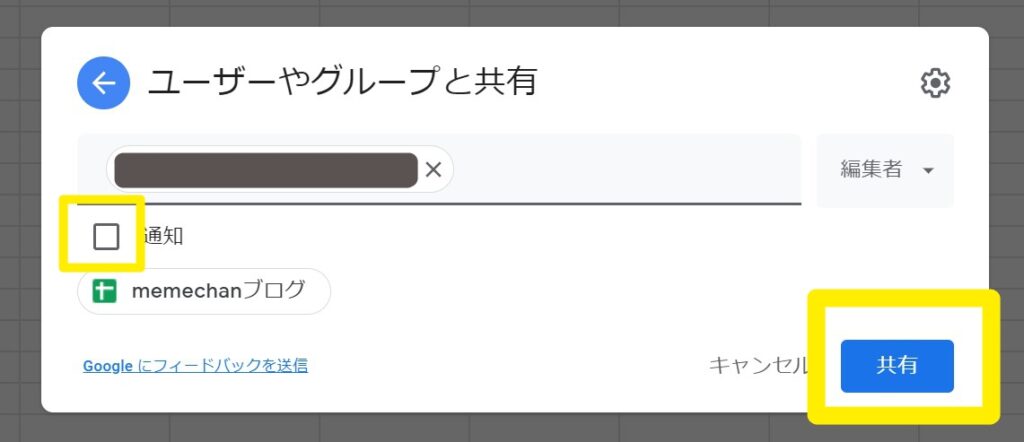
共有が完了する
[ユーザーを追加しました]とポップアップが出ます

共有した相手を削除する方法
共有した相手を削除したいGoogleスプレッドシートを開き、左上の「ファイル」をタップ
ショートカットキーは「Alt+F」
「共有」をタップ
ショートカットキーは「S」
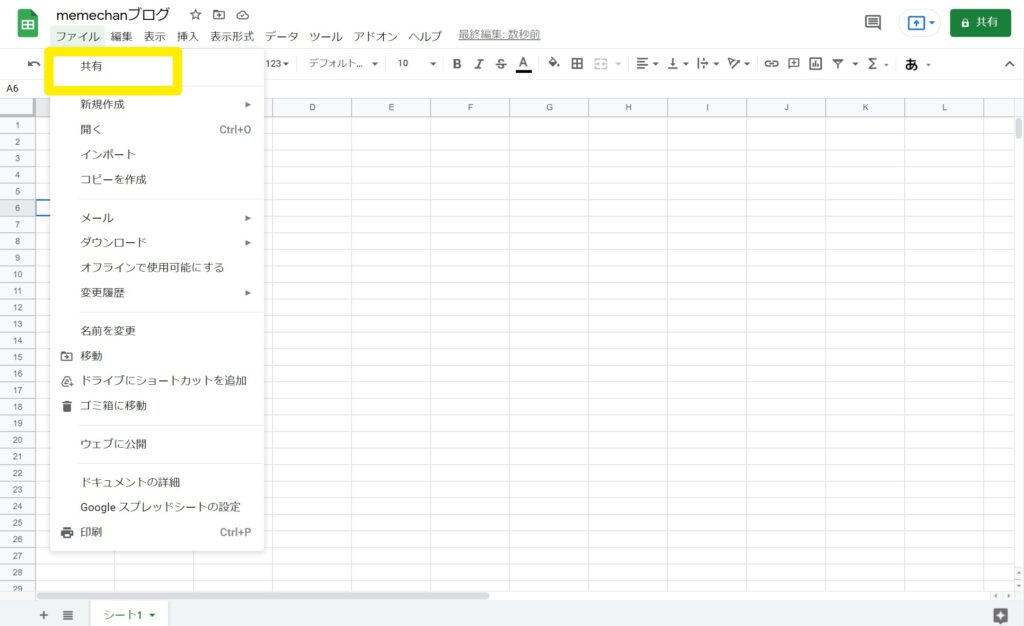
削除したい相手のメールアドレスの右側のタブをタップする
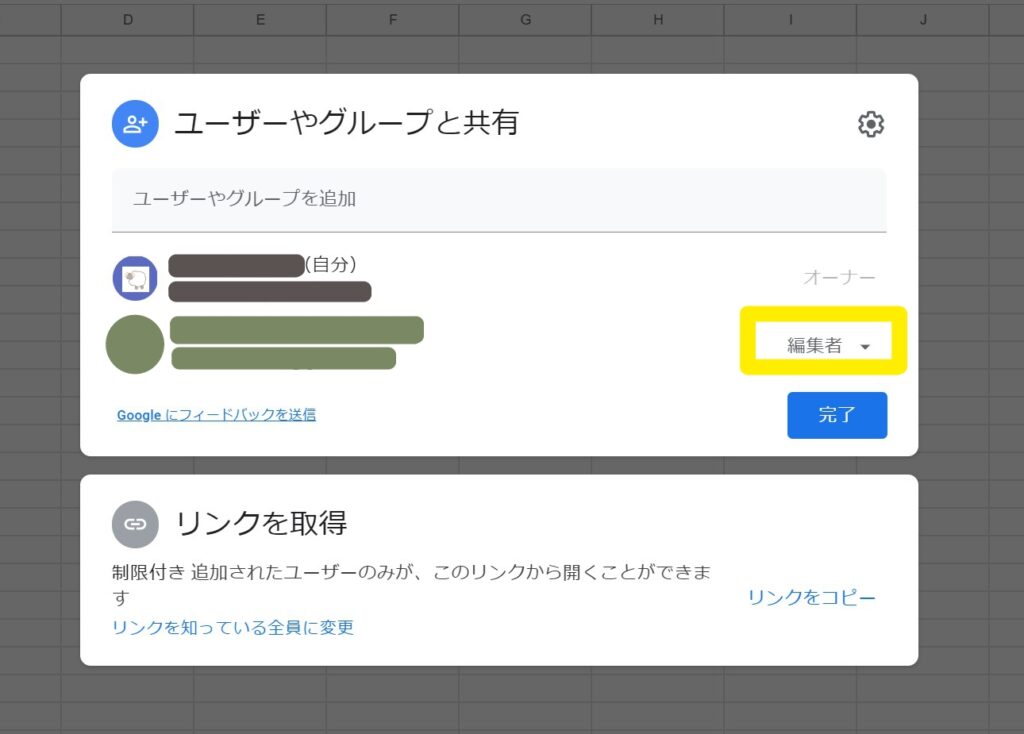
「削除」をタップする
「削除」をタップすると、共有相手として表示されていたアカウントが画面から消えます
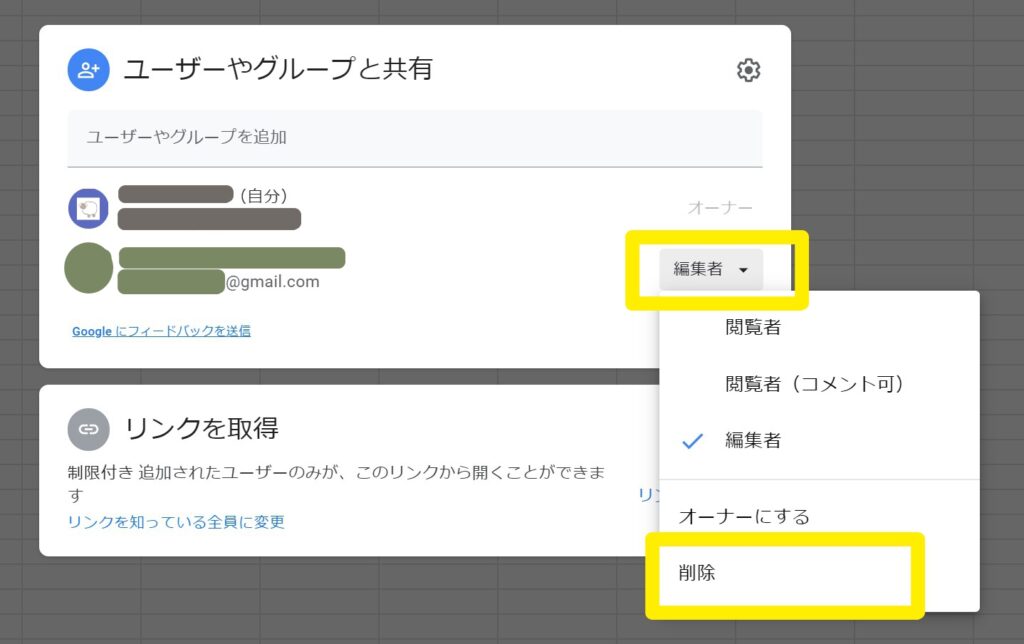
「保存」をタップする
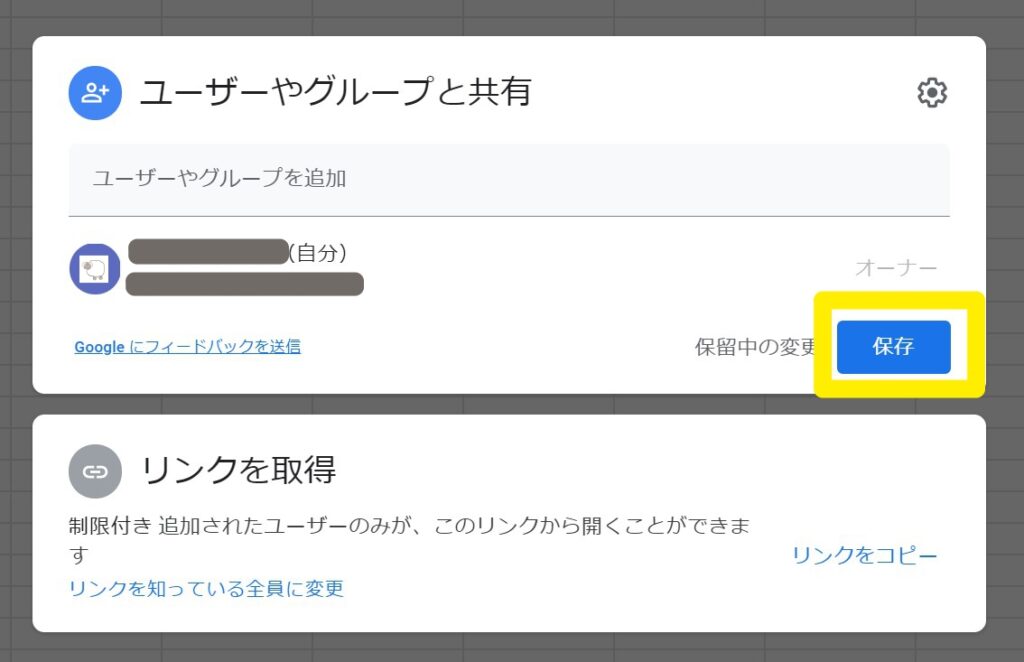
削除が完了する
[ユーザーを削除しました]とポップアップが出ます

さいごに
今回は、Googleスプレッドシートを例にして、Googleドライブのファイルを共有する方法について解説しました。
Googleスプレッドシートを家計簿に使うメリット・デメリットについても、下記で解説していますので、是非あわせて参考にしてみてください。